在 Ubuntu 上安装世界上最先进的开源数据库 PostgreSQL 9.4 和 phpPgAdmin
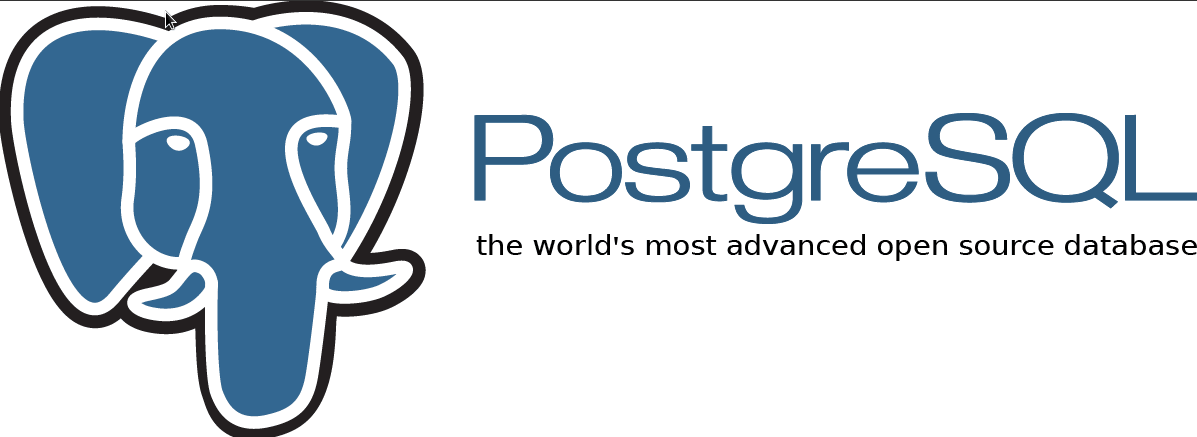
简介
PostgreSQL 是一款强大的,开源的,对象关系型数据库系统。它支持所有的主流操作系统,包括 Linux、Unix(AIX、BSD、HP-UX,SGI IRIX、Mac OS、Solaris、Tru64) 以及 Windows 操作系统。
下面是 Ubuntu 发起者 Mark Shuttleworth 对 PostgreSQL 的一段评价。
PostgreSQL 是一款极赞的数据库系统。刚开始我们在 Launchpad 上使用它的时候,并不确定它能否胜任工作。但我是错了。它很强壮、快速,在各个方面都很专业。
— Mark Shuttleworth.
在这篇简短的指南中,让我们来看看如何在 Ubuntu 15.10 服务器中安装 PostgreSQL 9.4。
安装 PostgreSQL
默认仓库中就有可用的 PostgreSQL。在终端中输入下面的命令安装它。
1 | |
如果你需要其它的版本,按照下面那样先添加 PostgreSQL 仓库然后再安装。
PostgreSQL apt 仓库 支持 amd64 和 i386 架构的 Ubuntu 长期支持版(10.04、12.04 和 14.04),以及非长期支持版(14.10)。对于其它非长期支持版,该软件包虽然没有完全支持,但使用和 LTS 版本近似的也能正常工作。
Ubuntu 14.10 系统:
新建文件**/etc/apt/sources.list.d/pgdg.list**;
1 | |
用下面一行添加仓库:
1 | |
注意: 上面的库只能用于 Ubuntu 14.10。还没有升级到 Ubuntu 15.04 和 15.10。
对于 Ubuntu 14.04,添加下面一行:
1 | |
对于 Ubuntu 12.04,添加下面一行:
1 | |
导入库签名密钥:
1 | |
更新软件包列表:
1 | |
然后安装需要的版本。
1 | |
访问 PostgreSQL 命令窗口
默认的数据库名称和数据库用户名称都是 “postgres”。切换到 postgres 用户进行 postgresql 相关的操作:
1 | |
示例输出:
1 | |
要退出 postgresql 窗口,在 psql 窗口输入 \q 退出到终端。
设置 “postgres” 用户密码
登录到 postgresql 窗口,
1 | |
用下面的命令为用户 postgres 设置密码:
1 | |
要安装 PostgreSQL Adminpack 扩展,在 postgresql 窗口输入下面的命令:
1 | |
1 | |
在 psql 窗口输入 \q 从 postgresql 窗口退回到终端。
创建新用户和数据库
例如,让我们创建一个新的用户,名为 “senthil”,密码是 “ubuntu”,以及名为 “mydb” 的数据库。
1 | |
1 | |
删除用户和数据库
要删除数据库,首先切换到 postgres 用户:
1 | |
输入命令:
1 | |
要删除一个用户,输入下面的命令:
1 | |
配置 PostgreSQL-MD5 验证
MD5 验证 要求用户提供一个 MD5 加密的密码用于认证。首先编辑 /etc/postgresql/9.4/main/pg_hba.conf 文件:
1 | |
按照下面所示添加或修改行
1 | |
其中, 192.168.1.0/24 是我的本地网络 IP 地址。用你自己的地址替换。
重启 postgresql 服务以使更改生效:
1 | |
或者,
1 | |
配置 PostgreSQL TCP/IP 配置
默认情况下,没有启用 TCP/IP 连接,因此其它计算机的用户不能访问 postgresql。为了允许其它计算机的用户访问,编辑文件 /etc/postgresql/9.4/main/postgresql.conf:
1 | |
找到下面一行:
1 | |
取消该行的注释,然后设置你 postgresql 服务器的 IP 地址,或者设置为 ‘*’ 监听所有用户。你应该谨慎设置所有远程用户都可以访问 PostgreSQL。
1 | |
重启 postgresql 服务保存更改:
1 | |
或者,
1 | |
用 phpPgAdmin 管理 PostgreSQL
phpPgAdmin 是基于 web 用 PHP 写的 PostgreSQL 管理工具。
默认仓库中有可用的 phpPgAdmin。用下面的命令安装 phpPgAdmin:
1 | |
默认情况下,你可以在本地系统的 web 浏览器用 http://localhost/phppgadmin 访问 phppgadmin。
要访问远程系统,在 Ubuntu 15.10 上做如下操作:
编辑文件 /etc/apache2/conf-available/phppgadmin.conf,
1 | |
找到 Require local 的一行在这行前面添加 # 注释掉它。
1 | |
添加下面的一行:
1 | |
保存并退出文件。
然后重启 apache 服务。
1 | |
对于 Ubuntu 14.10 及之前版本:
编辑 /etc/apache2/conf.d/phppgadmin:
1 | |
注释掉下面一行:
1 | |
取消下面一行的注释使所有系统都可以访问 phppgadmin。
1 | |
编辑 /etc/apache2/apache2.conf:
1 | |
添加下面一行:
1 | |
然后重启 apache 服务。
1 | |
配置 phpPgAdmin
编辑文件 /etc/phppgadmin/config.inc.php, 做以下更改。下面大部分选项都带有解释。认真阅读以便了解为什么要更改这些值。
1 | |
找到下面一行:
1 | |
按照下面这样更改:
1 | |
找到这一行:
1 | |
更改值为 false。
1 | |
找到这一行:
1 | |
更改值为 true。
1 | |
保存并关闭文件。重启 postgresql 服务和 Apache 服务。
1 | |
或者,
1 | |
现在打开你的浏览器并导航到 http://ip-address/phppgadmin。你会看到以下截图。
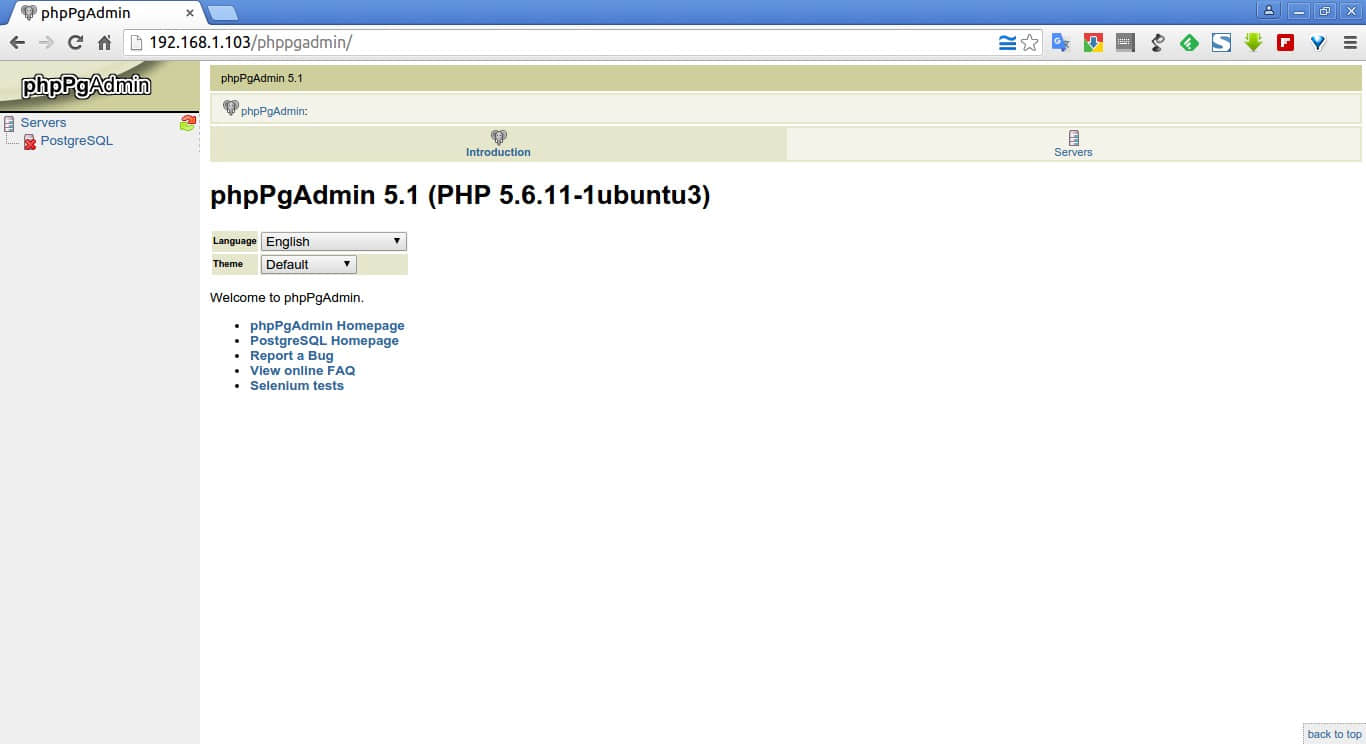
用你之前创建的用户登录。我之前已经创建了一个名为 “senthil” 的用户,密码是 “ubuntu”,因此我以 “senthil” 用户登录。
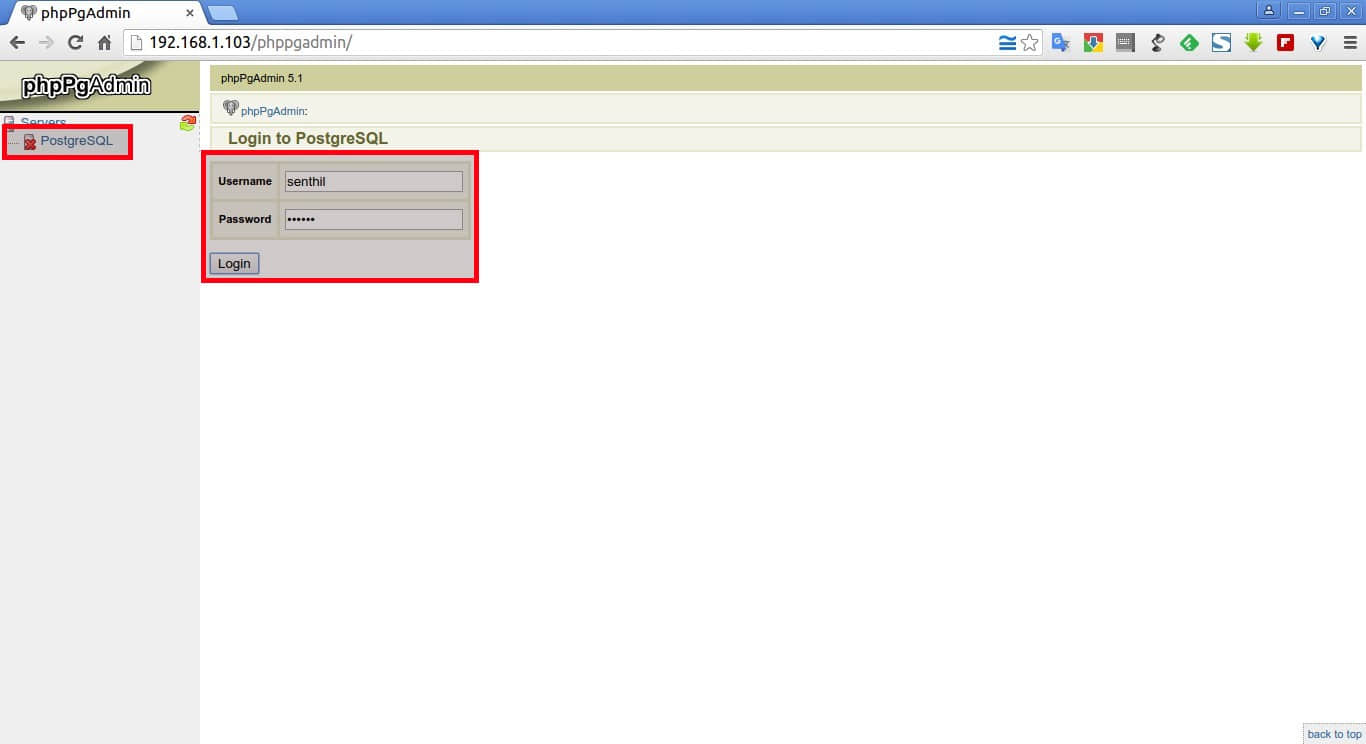
然后你就可以访问 phppgadmin 面板了。
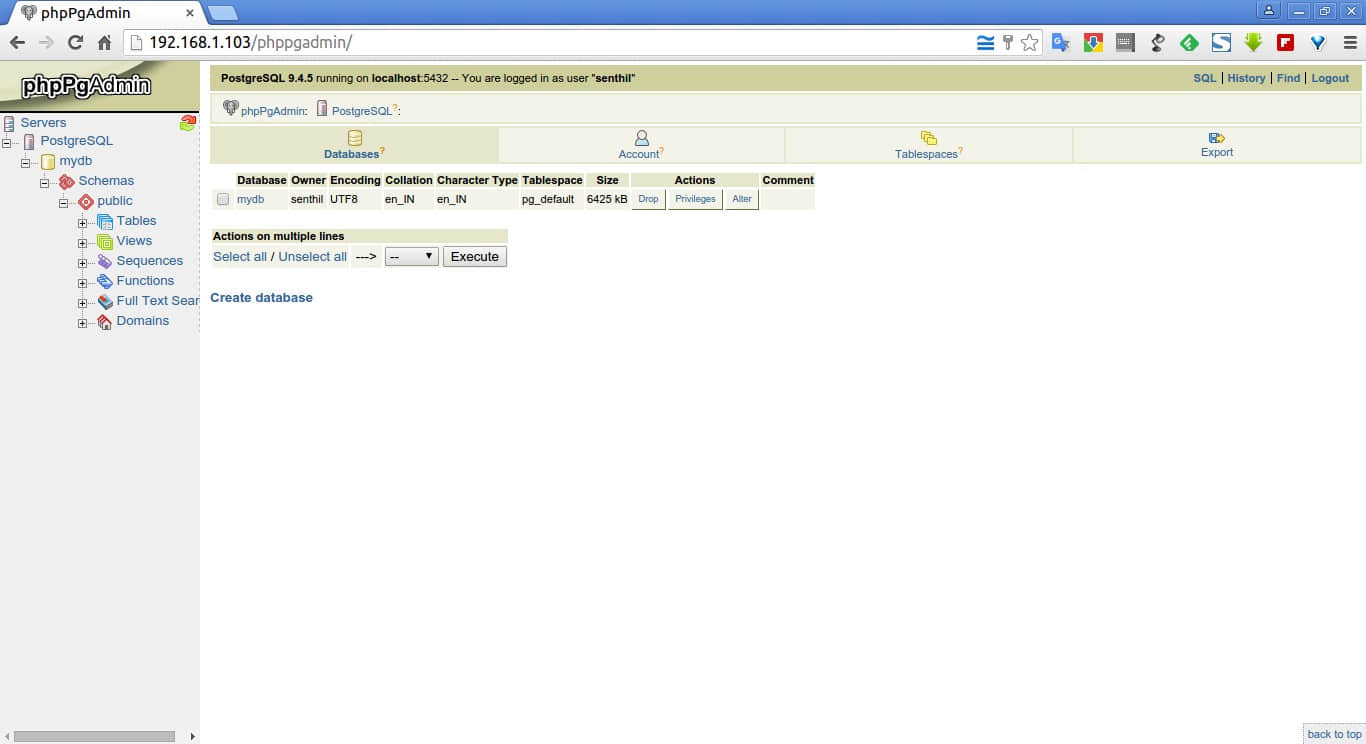
用 postgres 用户登录:
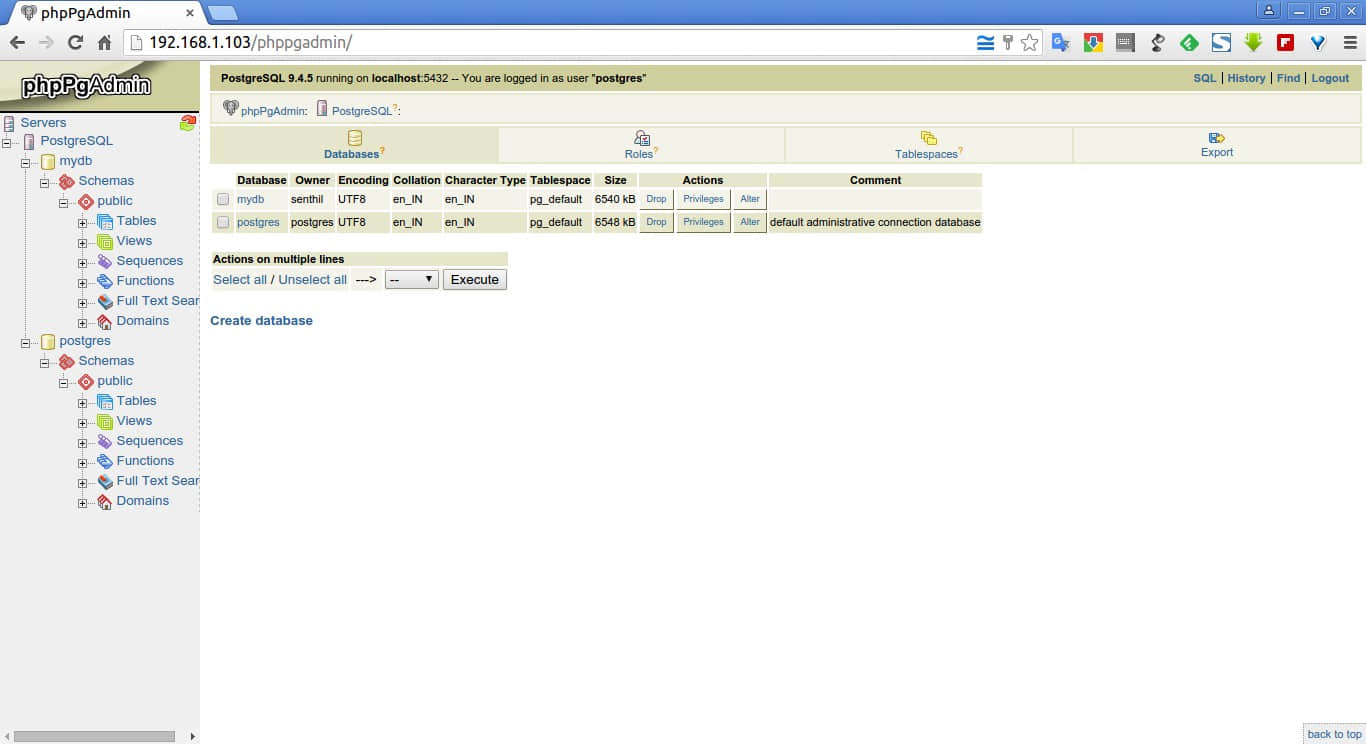
就是这样。现在你可以用 phppgadmin 可视化创建、删除或者更改数据库了。
加油!
via: http://www.unixmen.com/install-postgresql-9-4-and-phppgadmin-on-ubuntu-15-10/